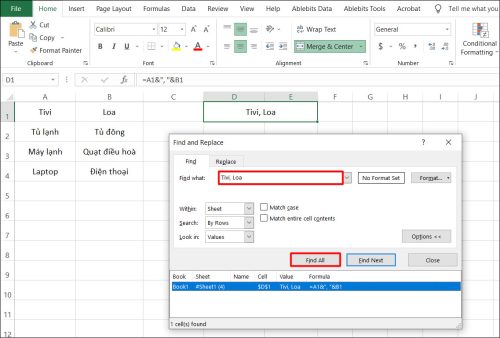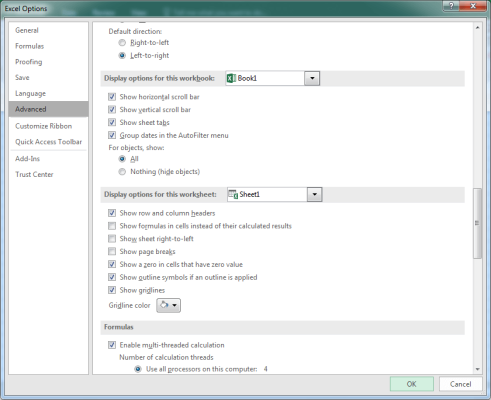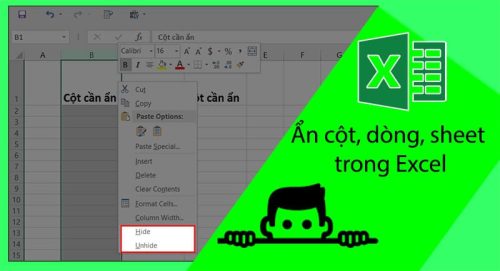Ngoài việc cung cấp các hàm thì các bạn cũng có thể sử dụng cách lọc dữ liệu trong Excel để tìm những dữ liệu mà mình đang có nhu cầu tìm kiếm. Hãy cùng kitudacbiet.co tìm hiểu về cách lọc dữ liệu bằng những thông tin hướng dẫn mà chúng tôi cung cấp dưới đây.
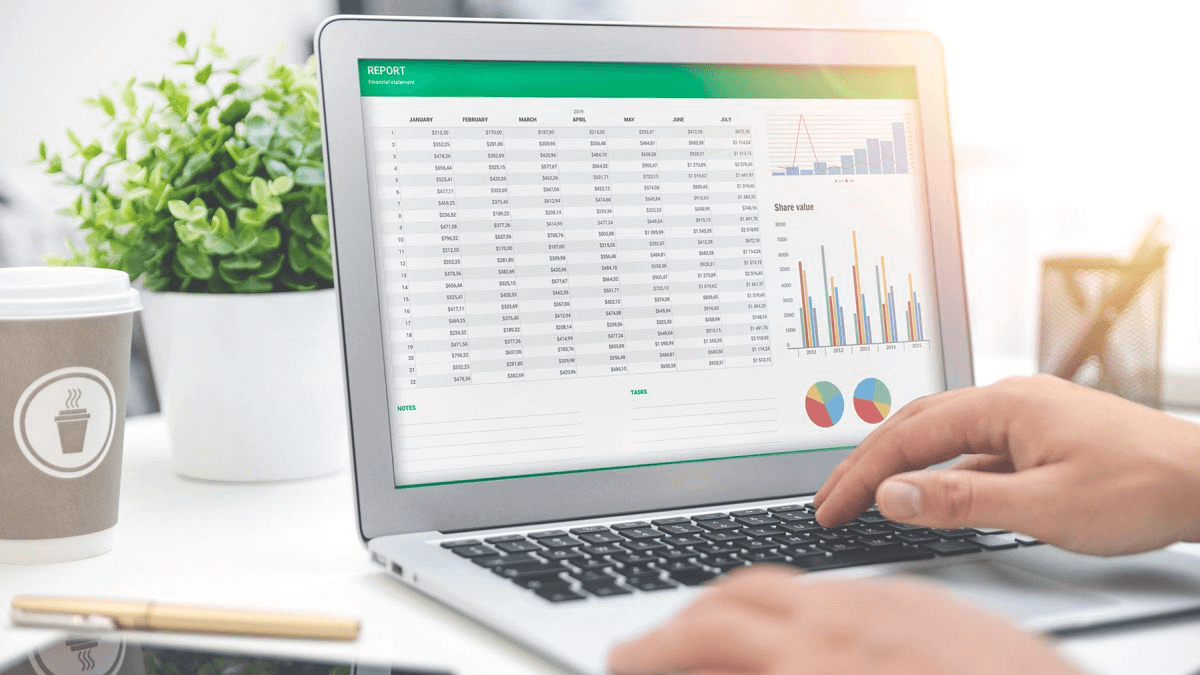
Cách lọc dữ liệu trong excel đối với một vùng nhỏ
Khi các bạn chỉ muốn lọc dữ liệu trong một vùng nhỏ thì bạn nên sử dụng bộ lọc Filter để làm điều này. Bởi vì việc sử dụng tính năng filter trong trường hợp này sẽ cho kết quả nhanh chóng, chính xác. Việc sử dụng bộ lọc Filter trong excel đối với việc lọc dữ liệu trong vùng nhỏ như sau:
Bước 1: Bạn chọn vùng dữ liệu cần lọc và sử dụng công cụ Filter trên thanh công cụ. Khi đó, phần đầu mục ở các cột sẽ xuất hiện nút hình tam giác. Đây là dấu hiệu để bạn biết rằng vùng dữ liệu được chọn đang sẵn sàng cho việc lọc theo nhu cầu của bạn.
Bước 2: Tiếp theo, bạn nhấn chuột vào dấu tam giác vừa hiện ra để chọn các dữ liệu cho bộ lọc
Bước 3: Sau đó, bạn click chuột vào ok là tất cả các thông tin bạn cần lọc sẽ hiện ra còn những nội dung khác sẽ bị ẩn đi.
Cách lọc dữ liệu trong Excel dùng bộ lọc này rất đơn giản phải không ạ. Bạn không cần phải mỏi mắt lọc ra những thông tin cùng nội dung trong excel nữa nhé. Hãy sử dụng bộ lọc filter để giải quyết gọn nhẹ chúng nhé

Cách lọc dữ liệu trong toàn bộ bảng tính
Với cách lọc này, bạn vẫn là sử dụng bộ lọc Filter. Các bước tiến hành như sau :
Bước 1: Bạn chọn toàn bộ bảng tính cần lọc và gọi tiện tích Filter trên thanh công cụ. Và dấu hiệu để bạn nhận biết là mình đang dùng Filter là vùng dữ liệu sẽ xuất hiện hình có dấu tam giác ở đầu các mục.
Bước 2 : Tùy từng vùng dữ liệu, Excel sẽ cung cấp các nội dung lọc tương ứng.
Bước 3 : Bạn nhấn chuột vào ô có hình tam giác ở đầu mục và chọn nội dung muốn lọc.
Bước 4 : Hoàn tất việc lọc dữ liệu bằng cách click vào ok là xong.
Việc lọc dữ liệu trong excel tương đối phức tạp nên trong giới hạn của bài viết này, chúng tôi đã lựa chọn giới thiệu cho người sử dụng cách lọc dữ liệu đơn giản, dễ hiểu nhất để các bạn thực hành.
Trên đây chúng tôi đã cung cấp đến người dùng cách lọc dữ liệu trong excel để các bạn có thể thực hành và áp dụng vào công việc, học tập. Mọi vấn đề mà bạn quan tâm trong excel sẽ được kitudacbiet.co hỗ trợ. Đừng lo lắng nếu bạn chưa thành thục một hoặc một số kỹ năng trong excel, hãy để chúng tôi đồng hành cùng người dùng để bạn tự tin sử dụng tất cả các hàm, các tính năng của excel hiện có.